Xerox DOCUPRINT N2025, DOCUPRINT N2125B User Manual [it]
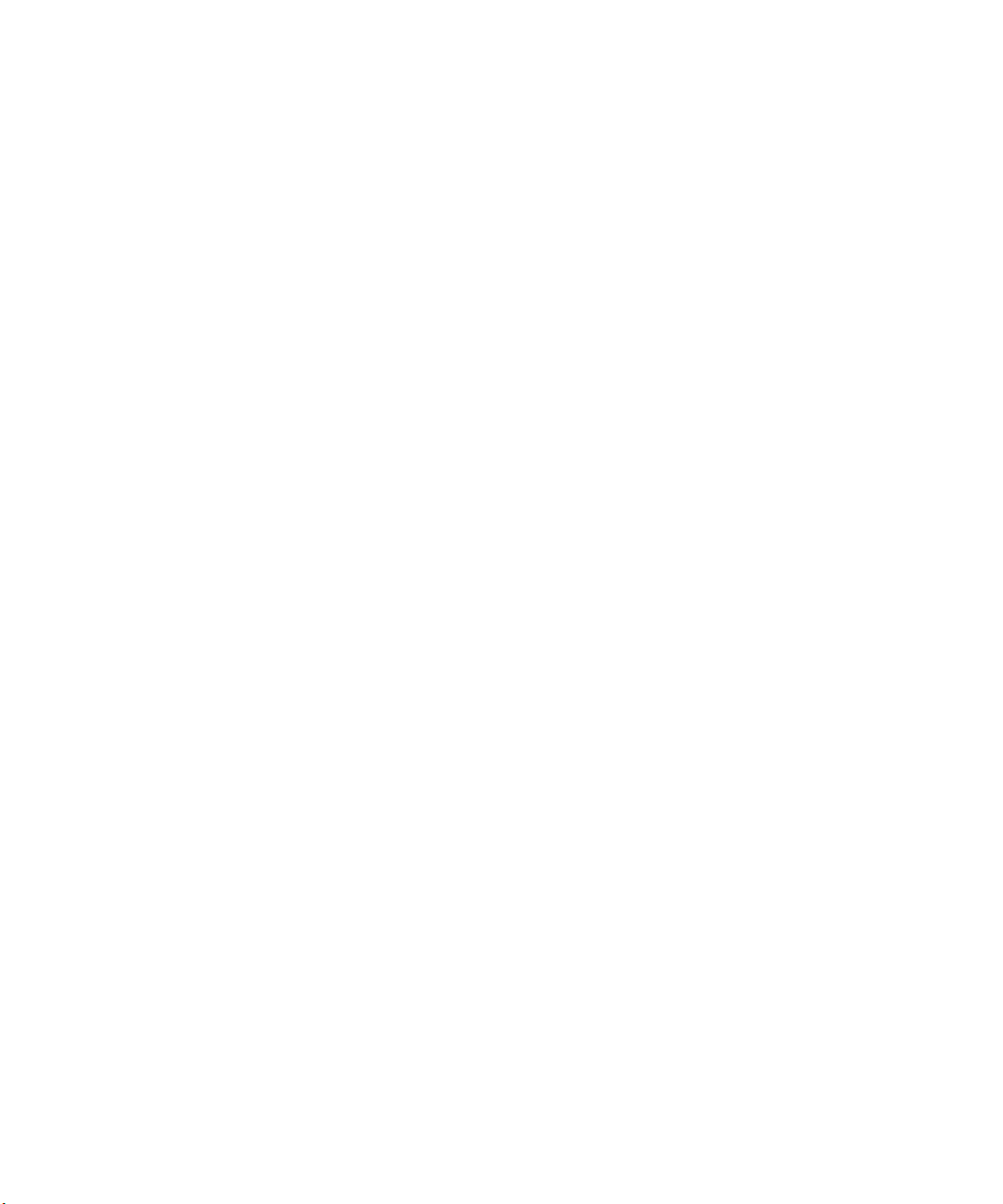
DocuPrint - Guida ad una rapida
installazione in re te
• Conn essione Peer-to-Peer per Windo ws 95
• Connessione a Windows NT 4.X/Windows 2000
• Conn essione a Maci n tosh con EtherTalk
• Connessione a Novell NetWare 3.1x, 4.1x, 5.x
• Connessione al Server OS/2 Warp (LAN Server)
• Connessione a OS/2 Warp V4.0 e
OS/2 Warp Con nec t 3 .0 P eer- t o-Peer
• Conn essione a UNIX
• Ser v izi Internet per stampanti
VERSIONE 3.0
Guia de Instalação Rápida em Redes ❖ 1
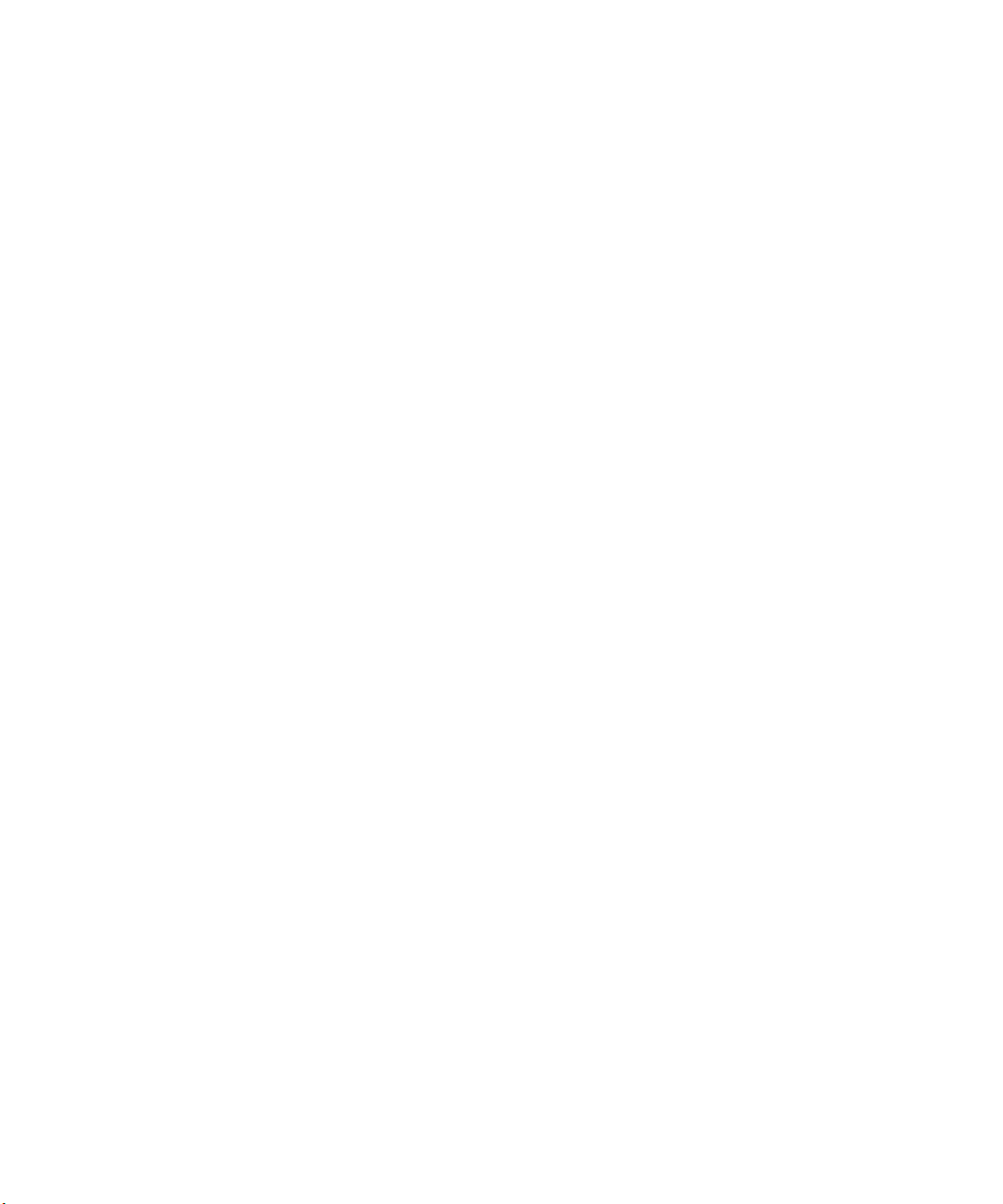
©1999 Xerox Corporation. Tutti i diritti riservati.
La protezione dei diritti riservati rivendicata comprende
qualsiasi forma e soggetto dei materiali ed inform azioni
tutelati dai diritti d'autore attualmente previsti dalla legge
giudiziaria o dal diritto legislativo o accordati in segu ito,
ivi inclusi senza limitazioni, i materiali generati da
programmi software che sono visu alizzati su llo sch ermo,
quali stili, modelli, icone, videate, apparen ze, ec c.
Xerox®, The Document Company®, la X digitalizzata e
tutti i nomi e numeri dei p rodotti Xerox citati in ques ta
pubblicazione sono marchi registrati della Xerox
Corporation®. Si ricono scono anche altri marchi
commerciali.
Periodicamente, a questo documento sono apportati dei
cambiamenti. Questi cam biamenti, le possibili
imprecisioni tecniche e di battitura e gli aggiornamenti di
natura tecnica saranno aggiunti nelle edizioni successive.
Stampato negli Stati Uniti d'America.
2 ❖ Guia de Instalação Rápida em Redes
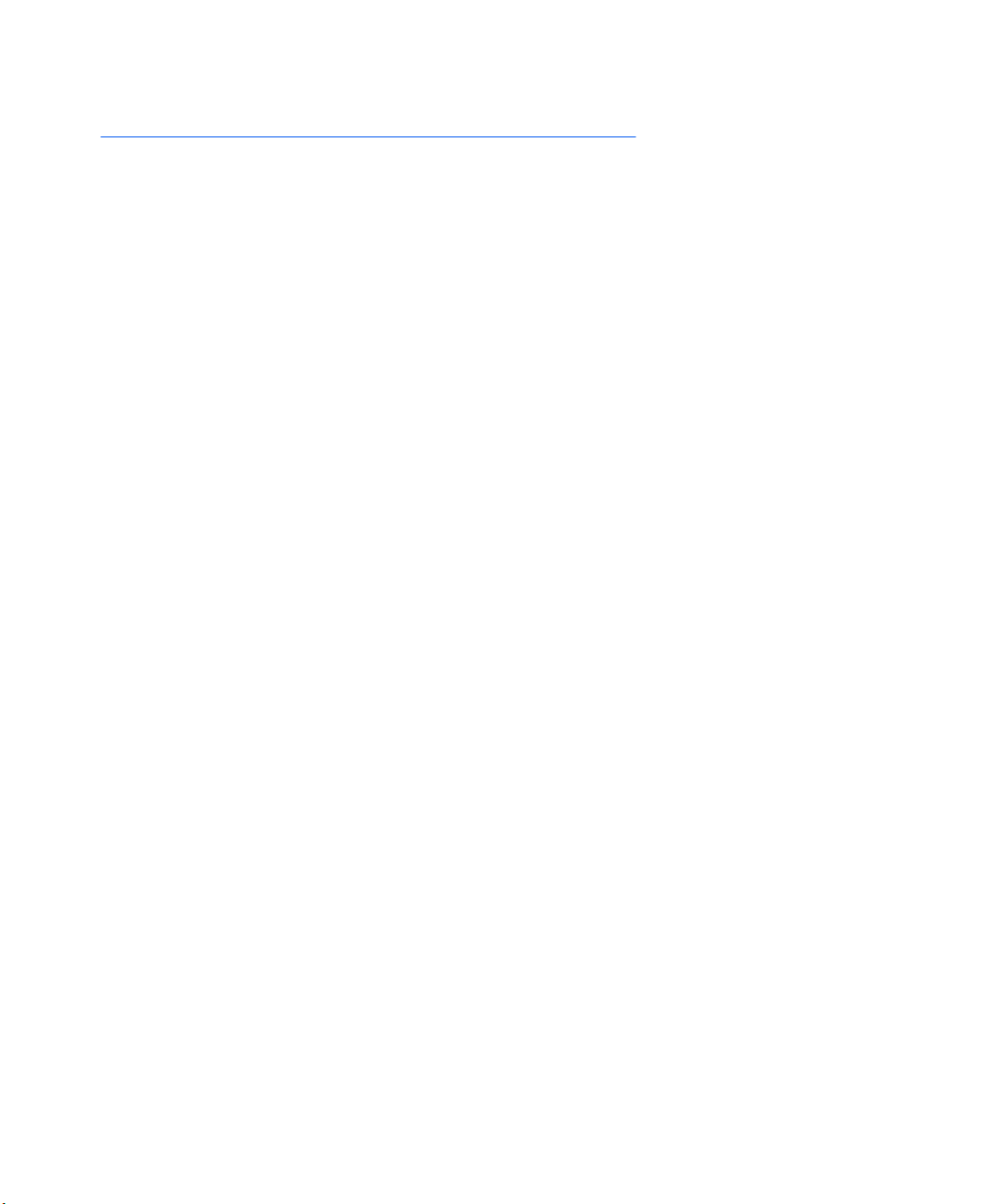
Indice
Indice
Scopo di questo documento .................................................. 5
Requisiti ............................................................................ 5
Come usare questo documento .......................................... 6
Connessio ne Peer-to -Peer a W in do ws 9 5/ 98 ...................... ..... ..... ..... .... 7
Per le DocuPrint collegate in rete ....................................... 7
Per il server di stampa esterno CentreDirect (scheda esterna Ethernet)
10
Connessione a Windows NT 4.x .......................................... 14
Introduzione ................................................................... 14
Punti preliminari .............................................................. 14
Punti per una rapida installazione (Protocollo TCP/IP) ...... 15
Punti per una rapida installazione (Protocolo lDLC/LLC) ... 18
Punti per una rapida installazione (Protocollo AppleTalk) . 20
Connessione a Windows 2000 ............................................ 22
Introduzione ................................................................... 22
Punti preliminari .............................................................. 22
Punti per una rapida installazione (Protocollo TCP/IP) ...... 23
Punti per una rapida installazione (Protocollo DLC/LLC) ... 27
Punti per una rapida installazione (Protocollo AppleTalk) . 30
Connessione a Macintosh con EtherTalk .............................. 33
Punti per una rapida installazione ................................... 33
Connessione a Novell NetWare 3.1x, 4.1x, 5.x .................... 34
Impostazione rapida ....................................................... 34
Configurazione avanzata ................................................ 36
Connessione al Server OS/2 Warp (LAN Server) ................... 37
Punti per una rapida installazione ................................... 37
Connessione a OS/2 Warp V4.0 e OS/2 Warp Connect 3.0 Peer-to-Peer 38
Punti per una rapida installazione ................................... 38
Connessione a UNIX ........................................................... 39
Descrizione ..................................................................... 39
Punti per una rapida installazione ................................... 40
Servizi Internet per stampanti ............................................. 41
Descrizione ..................................................................... 41
Requisiti .......................................................................... 41
Configurazione del Web Browser ...................................... 42
Guia de Instalação Rápida em Redes ❖ 3
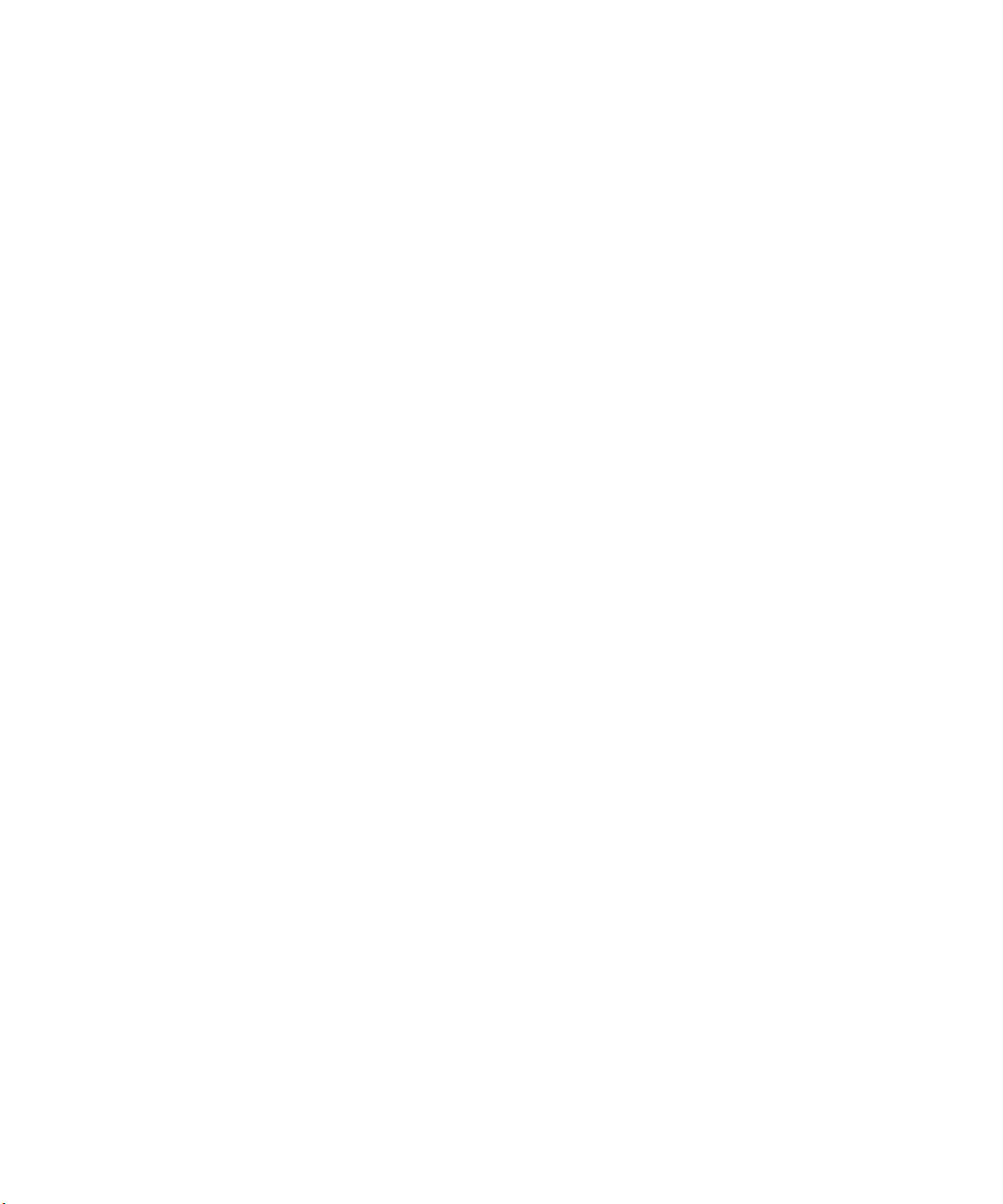
Indice
Appendice A: Stampa del foglio di configurazione ................ 43
Per le DocuPrint collegate in rete ..................................... 43
Per il server di stampa CentreDirect (scheda esterna Ethernet) ...
44
Appendice B: Impostazione dell’indirizzo IP ......................... 45
Per le DocuPrint collegate in rete ..................................... 46
Per il server di stampa esterno Ce ntreDirect (schedaesterna Ethernet)
51
4 ❖ Guia de Instalação Rápida em Redes
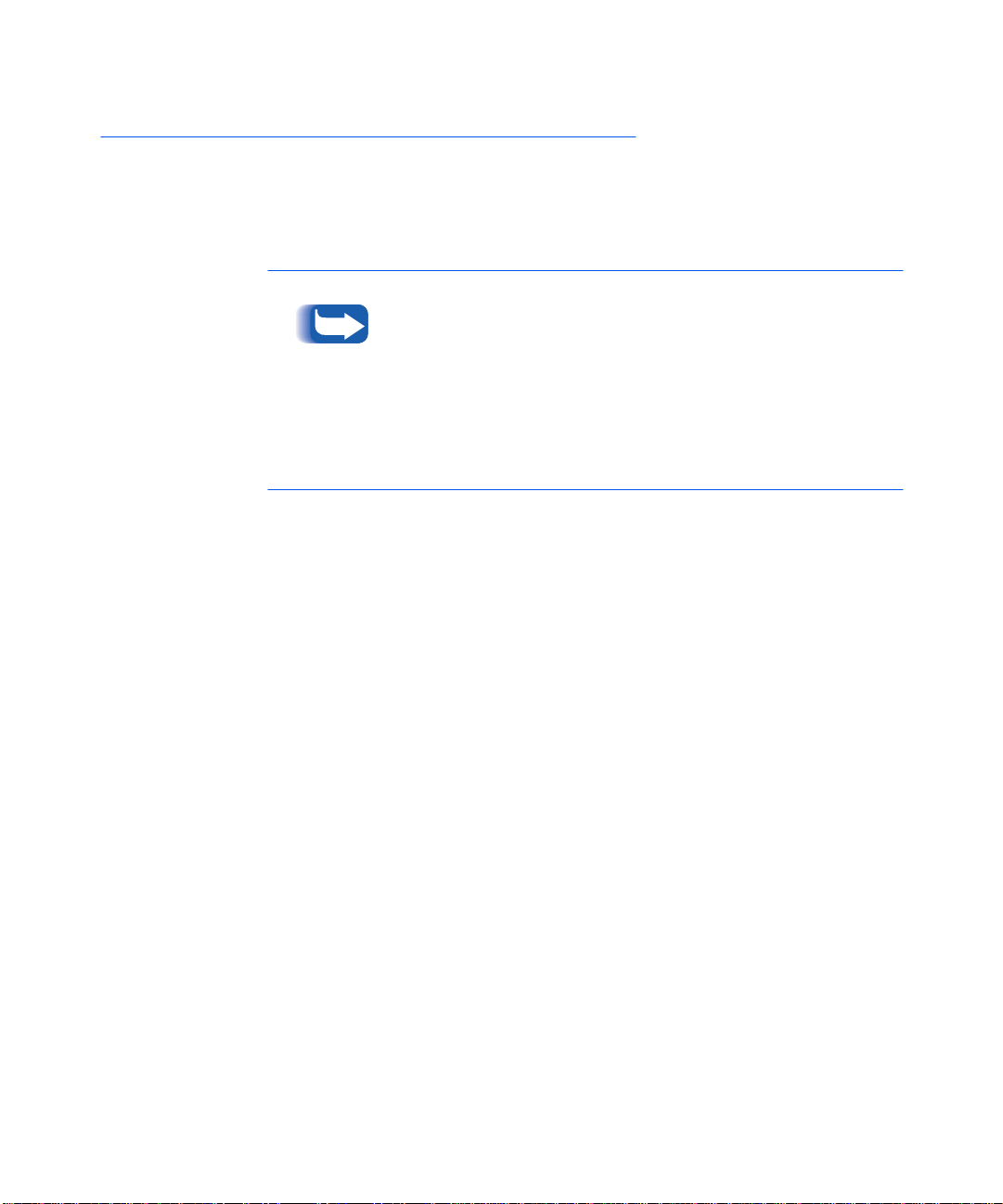
Scopo di questo documento
Lo scopo di questo docume nto è di fornire ad un
Amministratore di sistemi esperto le informazioni
necessarie per installare la stampante DocuPrint sulle
varie reti indicate.
Questo documento riguarda le stampanti Xerox Doc u Print
collegate in rete, il server di stampa esterno CentreDirect Xerox
(scheda esterna Ethernet) ed altre stampanti collegate in rete.
Dato che molte delle funzionalità e caratteristiche sono
condivise da tutte queste stampanti, questo documento usa il
nome generico “Stampante DocuPrint” quando fa riferime nto a
queste stampanti. Alcune funzioni non sono disponibili per le
stampanti collegate con il server di stampa esterno
Cent reDirect Xerox (scheda e sterna Ethernet).
Scopo di questo documento
Requisiti
Informazioni
addizionali
In generale, i requisiti necessari per il collegamento e
l'installazione della stampante includon o:
• Una stazione di lavoro con un sistema operativo adatto
installato per quella stazione.
• Una conoscenza del funzionamento della rete.
Altre informazioni possono essere trovate n ell'aiut o in
linea e nella documentazione e lettronica fornita con la
stampante. Questa do cumentazione può inclu dere la
Guida alla gestione del sistema nel CD della stampante,
per la maggior parte delle stampanti, e la Guida alle
informazioni tecniche nel CD del software di Gestione
della stampante.
Guia de Instalação Rápida em Redes ❖ 5
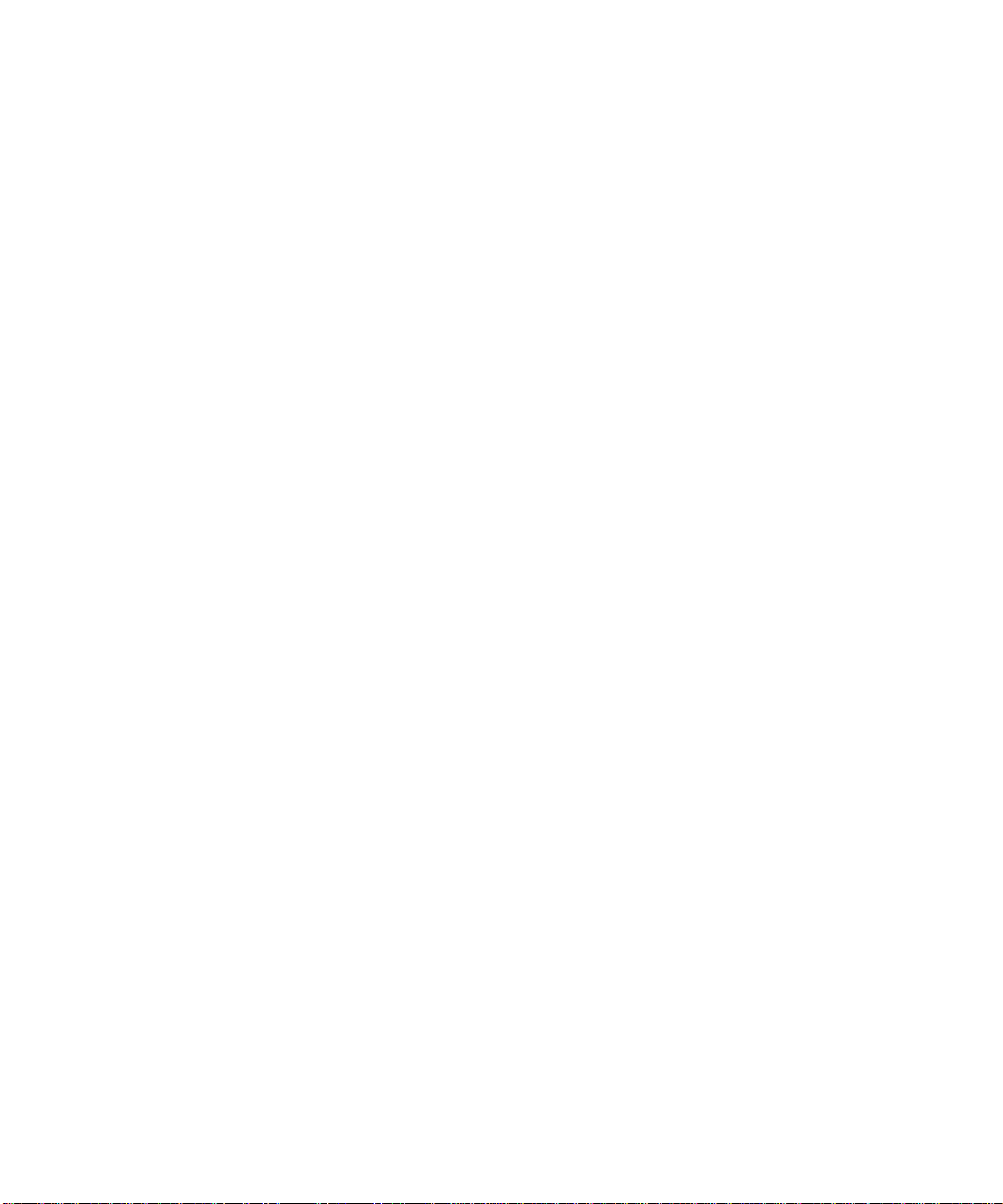
Scopo di questo documento
Come usare questo
documento
Seguendo le istruzioni fornite in questo documento,
l’utente potrà installare la stampante in rete molto
rapidamente.
Vedere l'indice.
1
Identificare i sistemi operativi di rete (Network Operating
2
Syste ms - NOS) pertinenti a l la pro pria rete.
Andare alla pagina indicata ed effettuare la procedura. La
3
procedura può indirizzare l’utente alle appendici situate
alla fine di questo documento.
Una volta completate le procedure, si consiglia di
4
stampare una pagina di prova.
Controllar e la qua l it à del lavoro di stampa. Per c orr eg g e re
5
eventuali problemi, usare la sezione Analisi guasti nella
Guida alla gestione del sistema della stampante.
Se il lavoro non viene sta m pat o, per correggere il
6
problema, consultare la sezione Analisi guasti per il
sistema operativo usato nella Guida alle informazioni
tecniche.
Le stampanti DocuPrint hanno un Web Server
incorporato. Per controllare o gestire la stampante usando
il software standard del proprio Web Browser, effettuare le
procedure descritte nella sezione Servizi Internet per
stampanti.
6 ❖ Guia de Instalação Rápida em Redes
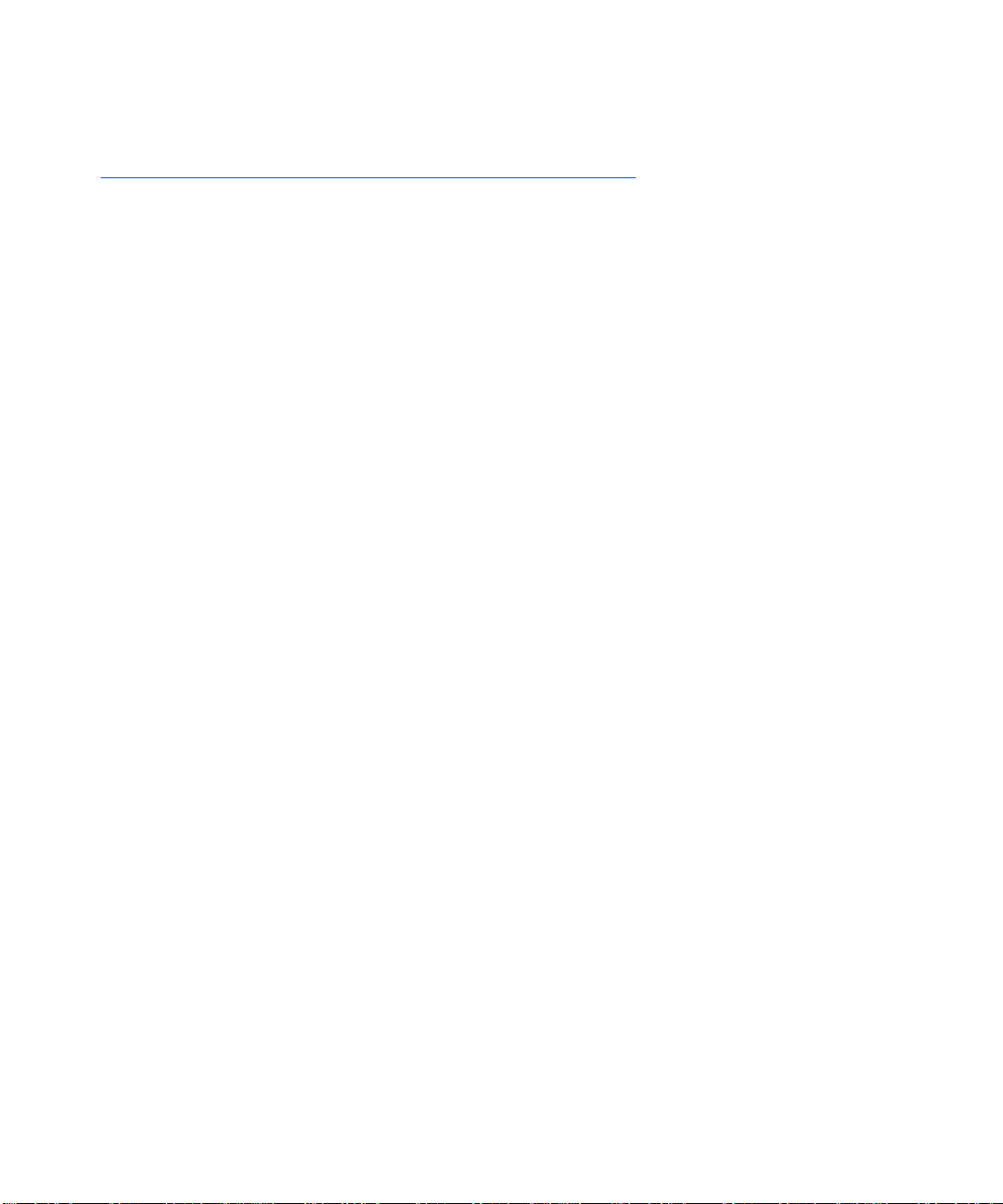
Connessione Peer-to-Peer a Windows 95/98
Conness ione Peer -to-Pe er a Windows 95 /98
Per le DocuPrint collegate in rete
Punti per una rapida insta llaz ione
Caricare il CD-ROM della stampante.
1
Se il PC è regolato a “Autorun (Esecuzione automatica)”,
2
verrà lanciato un programma d’utilità di navigaz io ne del
CD. Altrimenti, eseguire: CDNAV\SETUP.EXE. e
selezion are la lingua desiderata.
Installare i driver di stampa per la stampante. Vedere i
3
dettagli ne l Libret to d'istruzioni del CD della stampante.
Nel navigatore del CD della stampante, selezionare
4
"Programma di utilità addizionali (Additional Software
Utilities)". Selezionare "Installa lo strumento Windows
95/98 Peer to Peer".
O
Eseguire il programma Setup (Imposta) che si tr ova nel CD
della stampante (cartellina
<CD-drive>:\ in sta l \utility\wfw95p2p\ ).
Nello schermo di benvenuto, fare clic su Successivo>.
5
Verrà visualizzato lo schermo di destinazione, che mostra
6
dove saranno installati i file. Cambiare la directory con il
tasto Sfoglia o fare clic su Succe ssiv o>.
Verrà visualizzato uno schermo che chiederà una
7
directory di riserva (backup). Cambiare la directory con il
tasto Sfoglia o fare clic su Succe ssiv o>.
Guia de Instalação Rápida em Redes ❖ 7
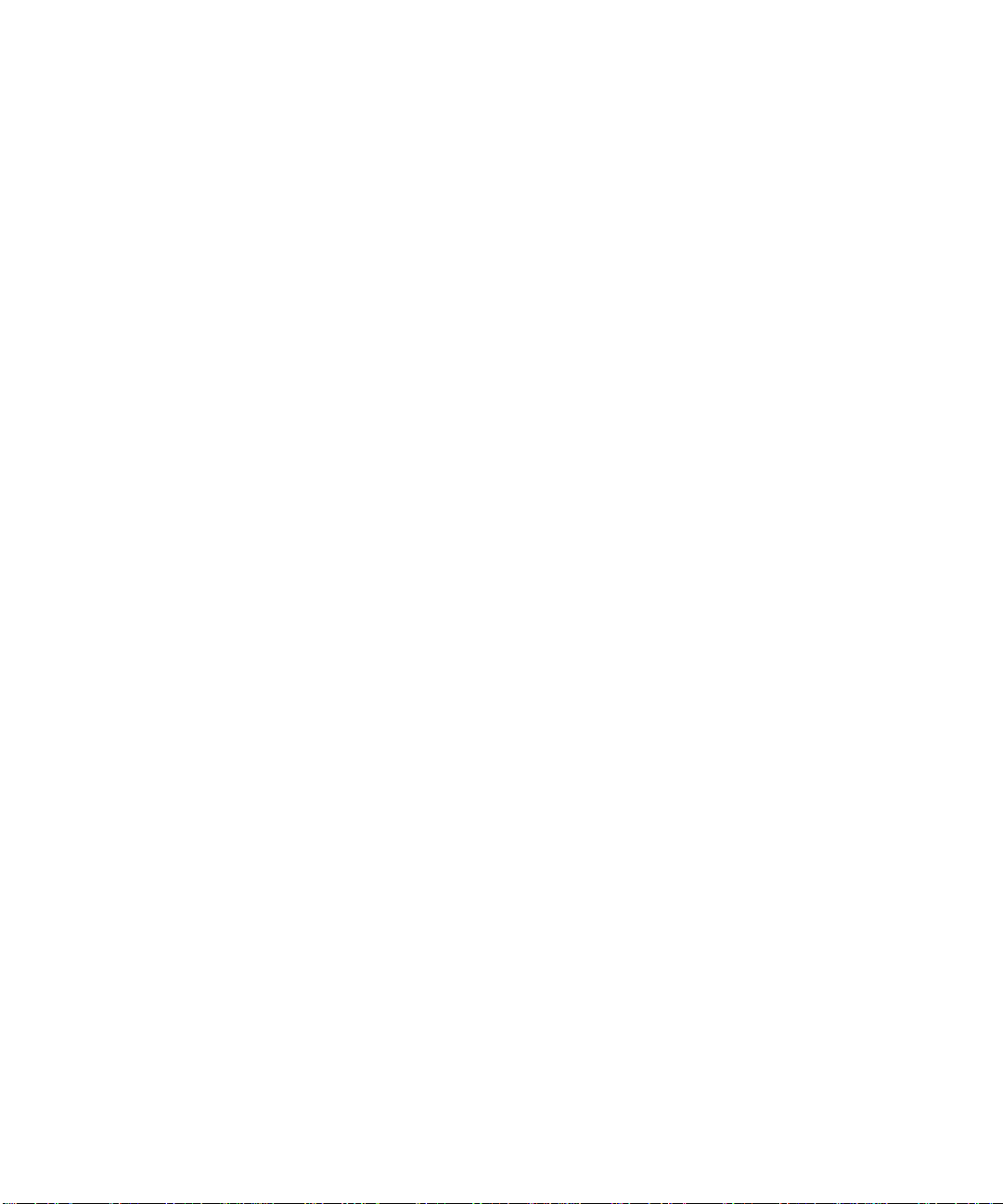
Connessione Pe er-to- Peer a Windo ws 95/ 98
8
9
10
11
12
13
Verrà visualizzato uno schermo che chiederà una
directory Spool . Cambia re la d irector y con il tasto Sfoglia
o fare clic su Successivo>.
Verrà visualizzato uno schermo, che chiederà il nome di
una nuova cartella. Si può digitare un nuovo no me d i
cartella o selezionarne una già esistente nell'elenco;
quindi fare clic su Successivo>.
Apparirà una finestra di informazioni che visualizzerà la
directory spool ed il nome della coda di stampa per la
coda appena installata. Q uesta informazione servirà
quando si collegherà una porta a questa coda.
Verrà visualizzata la finestra Installazione completata.
Riavviare il computer e fare clic su Fine.
Per visualizzare il file Leggimi (ReadMe), fare clic su Sì,
altrimenti su No.
Quando il sistema si è riavviato, trovare il gruppo di
programmi DLL Tool e fare doppio clic sull'icona Xerox
DLL Config.
14
15
16
8 ❖ Guia de Instalação Rápida em Redes
Appare lo schermo delle op zioni di configurazione.
Scegliere Aggiungi la coda della stampante Xerox (Add
Xerox Printer Queue) e fare clic su Successivo>.
Inse r ire l'in dirizzo MAC della scheda di rete della
stampante e fare clic su Successivo>.
Verrà visualizzato un nuovo schermo intitolato Aggiunta
di una nuova coda. Sc eg liere il modello di stampante
Xerox e fare clic su Successivo>.
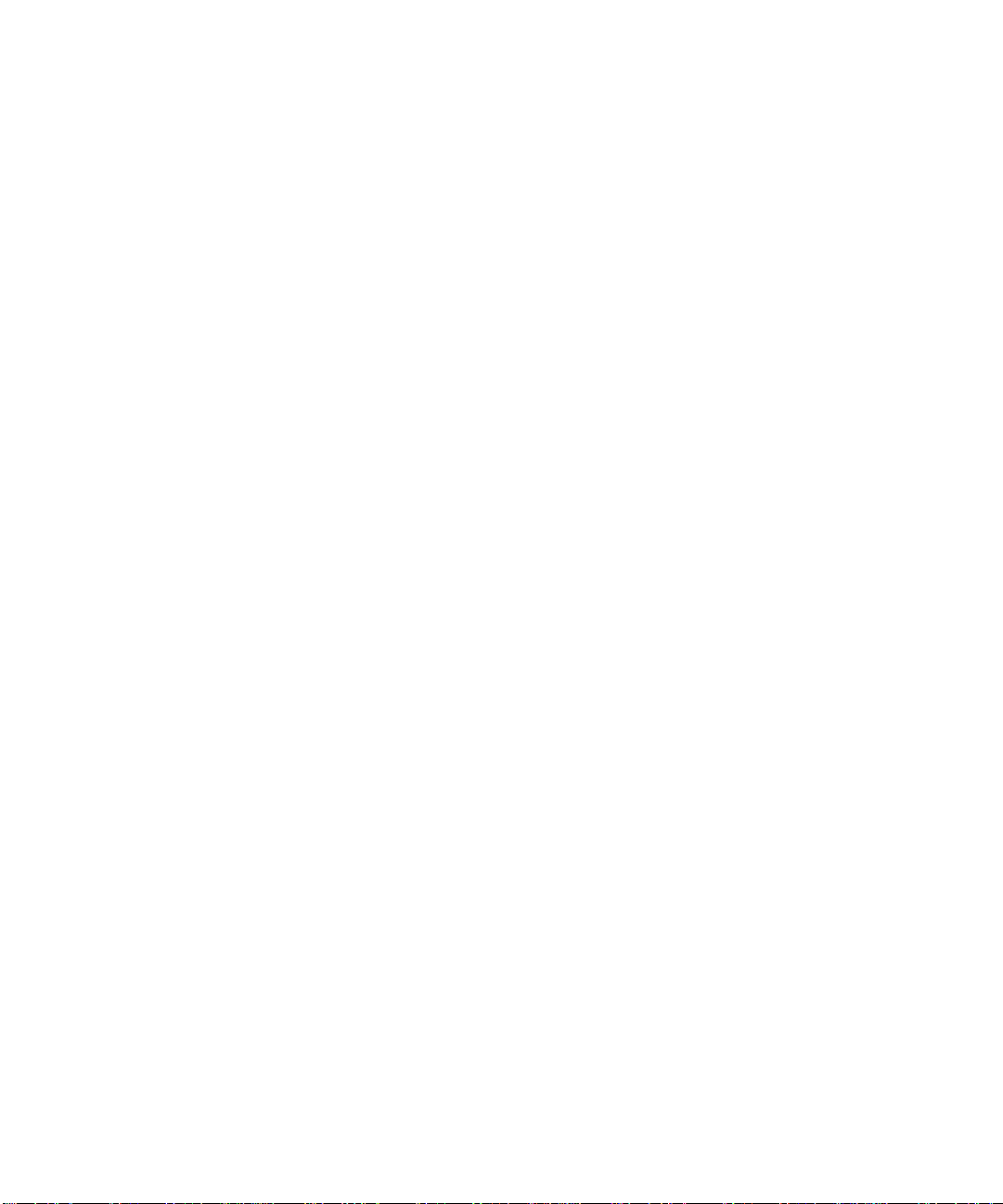
Conness ione Peer -to-Pe er a Windows 95 /98
Verrà visualizzato un nuovo schermo intitolato Aggiunta
17
di una nuova coda. Inserire il nome della porta della
stampante e fare clic su Successivo>.
Verrà visualizzato uno schermo di informazioni. Prendere
18
nota del nome della porta visualizzata. Dovrebbe
contenere il nome del drive ed il percorso della directory
spool.
Si ritornerà allo schermo di configurazione. Per riavviare il
19
computer , s elezi onare il tasto E sci; quin di far e cli c su Fine.
Verrà creata la coda di stampa. Aprire il pannello di
20
controllo e fare doppio clic su Stampanti.
Con il tasto destro del mouse, selezionare una stampante
21
e, nel menu a cascata, selezionare Proprietà.
Sele zionare la cartella Pa r ticolari ed usare il menu a
22
cascata Porte per scegliere la coda creata durante
l’installazione, e, quindi, fare clic so OK.
Per verif ic a r e il f unzionamento del sis tema, aprire
23
un’applicazione e stampare una pagina di prova.
Guia de Instalação Rápida em Redes ❖ 9
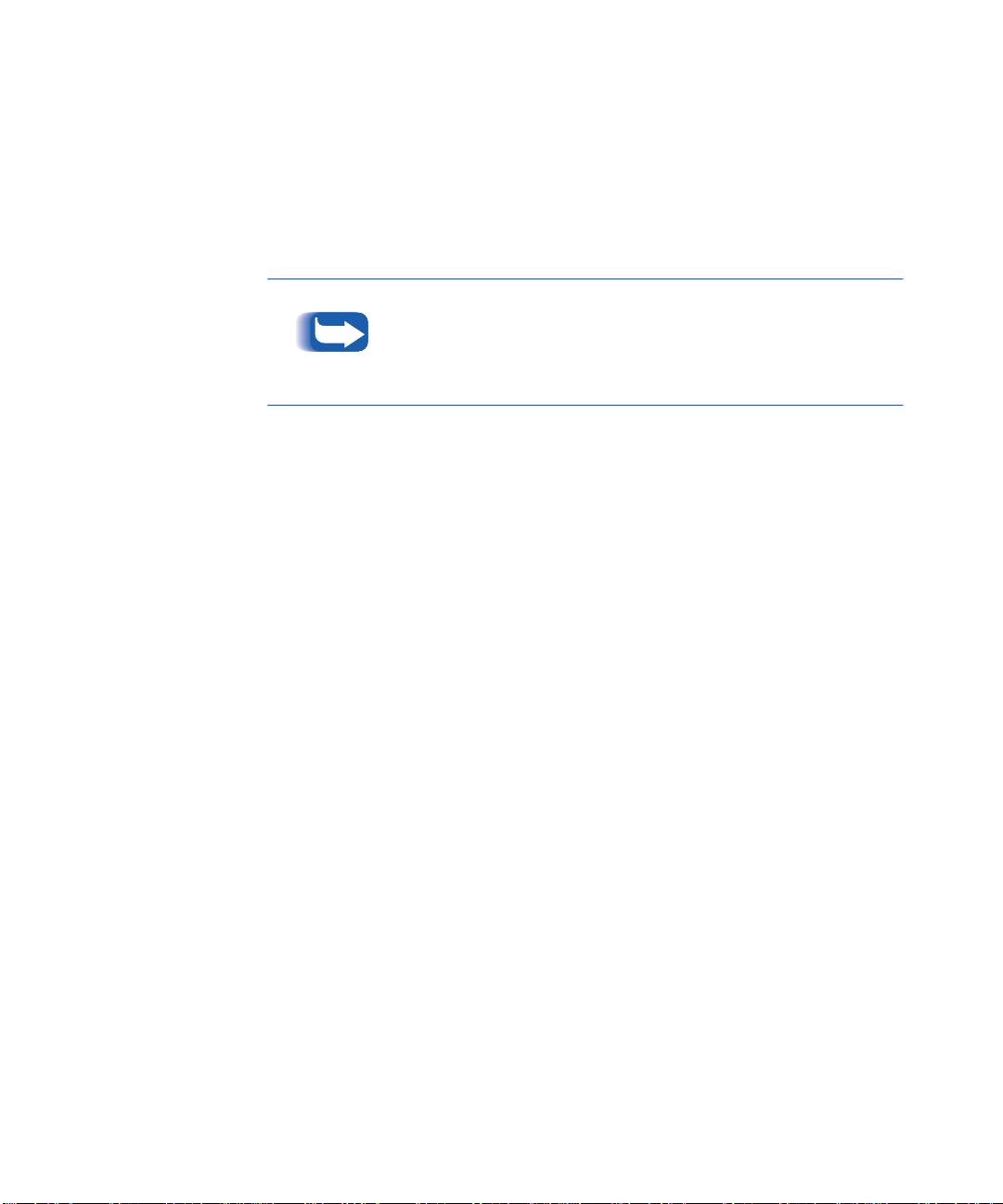
Connessione Pe er-to- Peer a Windo ws 95/ 98
Per il server di
stampa
esterno CentreDirect
(scheda
esterna Ethernet)
Occorre avere il protocollo NetBEUI caricato sulla stazione di
lavoro Windows 95/98 (consultare la documentazione
Windows per l’installazione di questo protocollo).
Punti per una rapida insta llaz ione
Per trovare il Server di stampa e ste rno CentreDirect
(scheda esterna Ethernet), esso deve avere un nome nel
gruppo NetBEUI che corrisponda a quello di u n gruppo
valido della rete. Il Server di stampa esterno CentreDirect
(scheda esterna Ethernet) viene, per default, con il nome
di gruppo "WORKGRO UP". Questo è lo stesso nome di
default usato da Microsoft Windows. Se, sul vostro posto
di lavoro, il nome del gruppo NetBEUI è stato cambiato, il
nome del gruppo del Server di stampa esterno
CentreDirect (scheda est ern a E thernet) deve essere
cambiato per riflettere quello de l posto di lavoro.
Se la vostra rete ha IPX o TCP/IP oltre a NetBEUI, si può
usare CentreWare DP per cambiare il nome del gruppo
NetBEUI. Per ulteriori informaz ioni, consultare la Guida
per l’utente di CentreWa re DP sul CD del software di
gestione della stampante.
10 ❖ Guia de Instalação Rápida em Redes
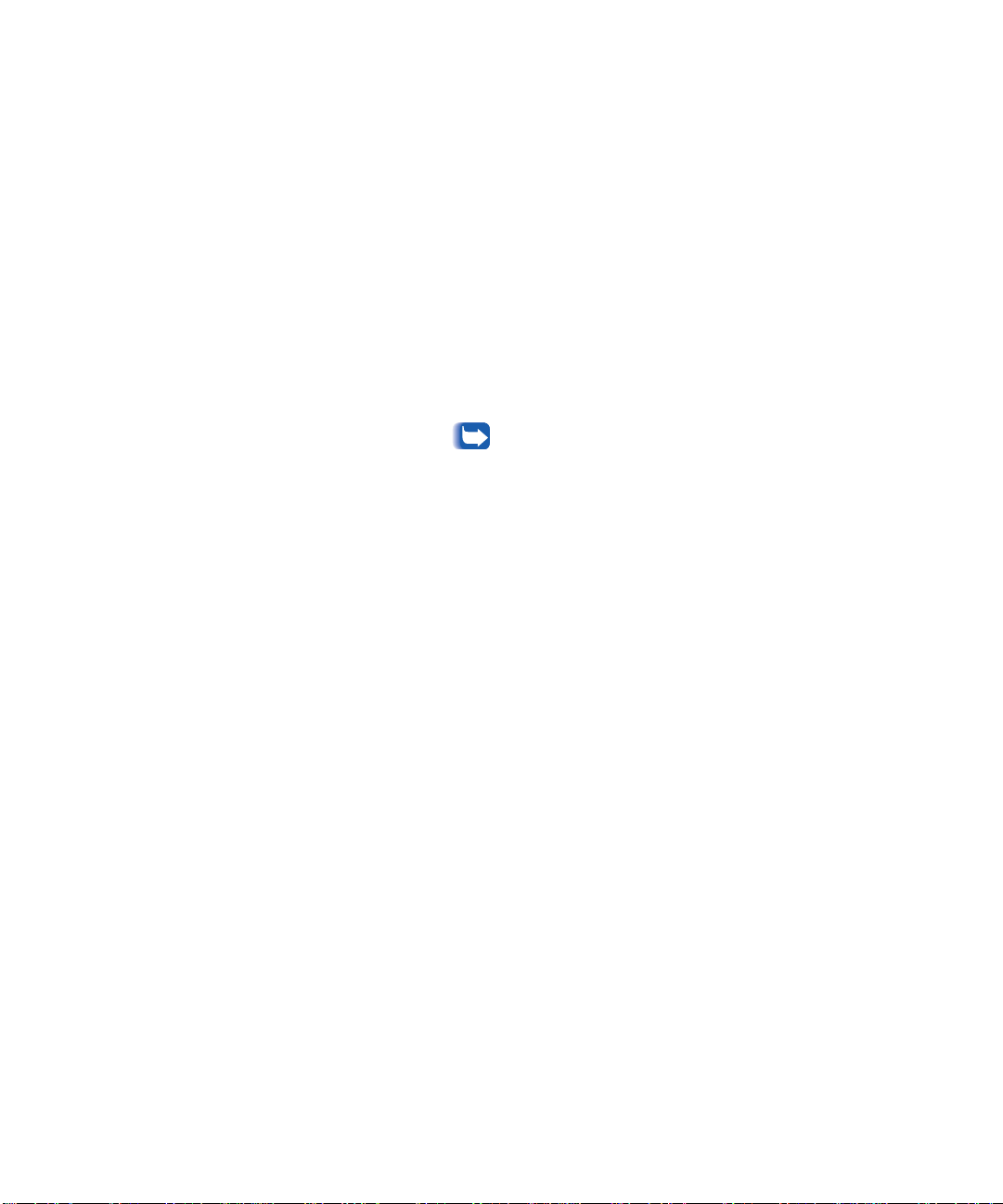
Conness ione Peer -to-Pe er a Windows 95 /98
Per cambiare il nome del gruppo in una rete con solo
NetBEUI:
Caricare il CD del software di gestione della stampante.
1
Copiare "showprn.exe" e "nbmon.exe" sulla vostra
2
directory Windows dal CD del software di gestione della
stampante. Il percorso è: <CD
drive>:\INSTAL\UTILITY\NETBIOS
Aprire una shell DOS e digit a re "showprn.exe".
3
Comparirà una lista dei
CentreDirect ( s chede esterne Etherne t)
segmento di rete locale.
Se NETBEUI non è il protocollo di default, per
mostrare la lista
CentreDirect (schede esterne Ethernet),
essere necessario usare l'opzione di comando
“-d#“. In questo caso, la sintassi è "
", dove # è un numero fra 0 e 7. Per ritrovare il
-d#
corretto numero di porta, potranno essere
necessari vari tentativi.
Server di stampa esterni
sul vostro
Server di stampa esterni
dei
potrà
showprn.exe
Verificare c h e il
4
(scheda esterna Ethernet)
di default è del formato "XRXaaaaaa", dove "aaaaaa"
rappresenta le ultime sei cifre dell’indirizzo Ethernet del
Server di stampa esterno CentreDirect (scheda
esterna Ethernet)
Per aprire una sessione con il
5
CentreDire ct (s cheda esterna Etherne t)
nbmon.exe XRXaaaaaa. Se l'opzione “-d#” fu richiesta
per show pr n.exe, essa deve essere usata pure con
nbmon.exe.
Il server di stampa es te rno CentreDirect (scheda
6
esterna Ethernet)
Digitare ! pe r impostare una sessione di controllo.
server di stampa esterno CentreDirect
appaia nell’elenco. Il nome
.
server di stampa esterno
, digitare
riproporrà una lista di opzioni.
Guia de Instalação Rápida em Rede s ❖ 11
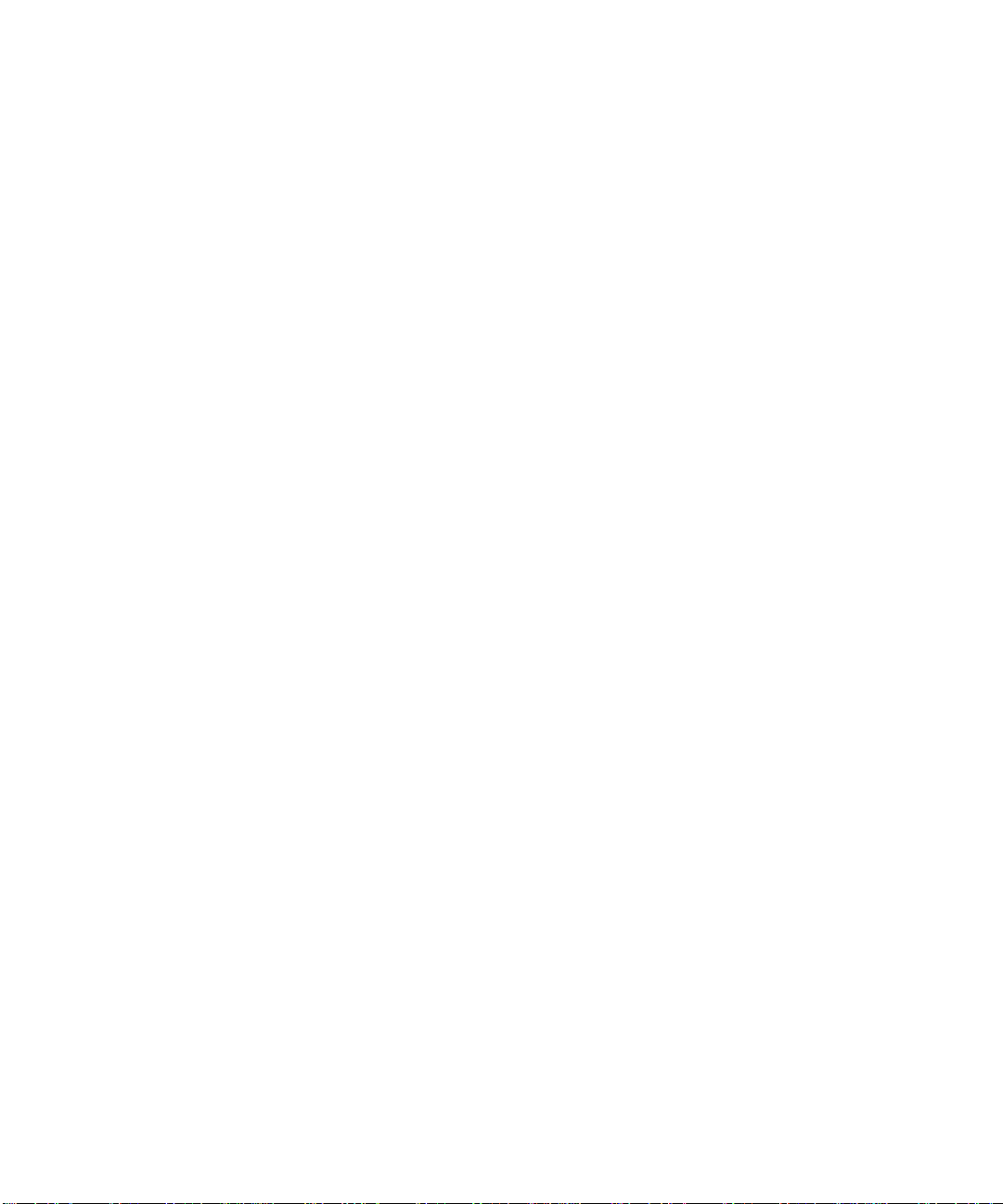
Connessione Pe er-to- Peer a Windo ws 95/ 98
7
8
9
10
11
Per conferma re la sessione di controllo, digitare sì.
Per selezionare le impostazioni di rete dalla lista delle
opzioni, digitare n.
Per selezionare le impostazioni di rete Microsoft
(Microsoft Networking) dalla lista delle opzioni, digitare
m.
Per modificare le impostazioni correnti, digitare y.
Per modificare il nome del gruppo, digitare y. In serire un
nuovo nome di gruppo che corrisponde a quello della
vostra stazione di lavoro.
Se si desidera modificare il nome NetBEUI del
12
stampa esterno Ce ntreDirect (scheda esterna
Ethernet)
Ritornare alla lista d’opzioni delle impostazioni di rete.
13
Per ritornare alla lista d’opzioni di controllo, digitare X.
14
Per ripristinare il
15
CentreDire ct (s cheda esterna Etherne t)
, digitare y, altrimenti n.
server di stampa esterno
server di
, digitare R.
12 ❖ Guia de Instalação Rápida em Redes
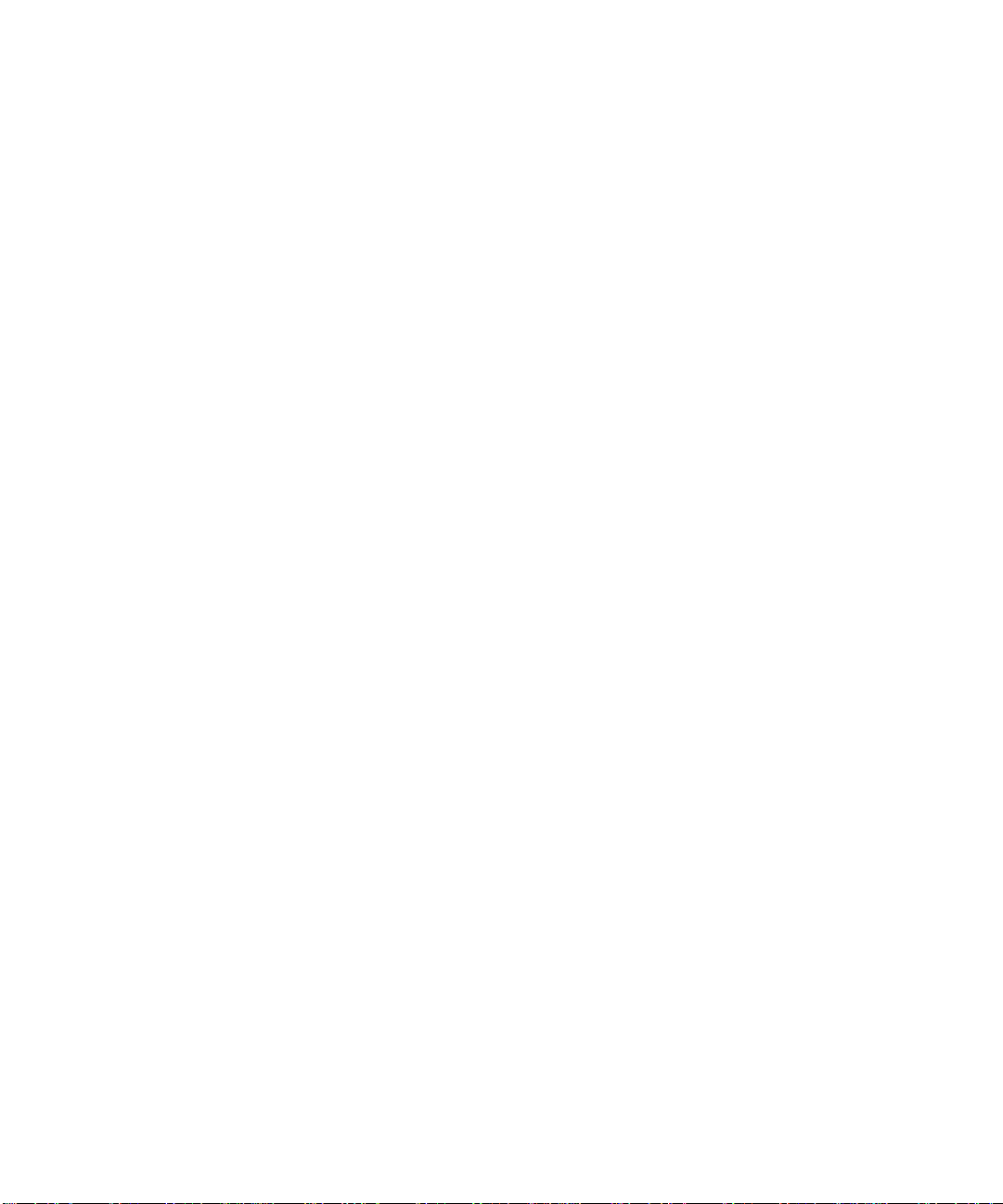
Conness ione Peer -to-Pe er a Windows 95 /98
Utenti di Windows 95/98
Per collegarsi
(scheda esterna Ethernet):
Aprire il Network Neighbor hoo d. Trovare il computer
1
chiamato "XRXaaaaaa".
Aprire l’ic ona del
2
CentreDire ct (s cheda esterna Etherne t) f
doppio clic su ll’ ic ona
Fare doppio clic sull'icona della stampante all'interno del
3
server di stampa esterno CentreDirect (scheda
esterna Ethernet)
Per installare il corretto driver di stampa, seguire le
4
istruzioni del Wizard Aggiungi stampante.
Per verific a re la configurazi o ne della stampante, g ene ra re
5
una stampa di prova.
server di stampa est ern o CentreDirect
al
server di stampa esterno
stessa
.
.
acendo
Guia de Instalação Rápida em Rede s ❖ 13
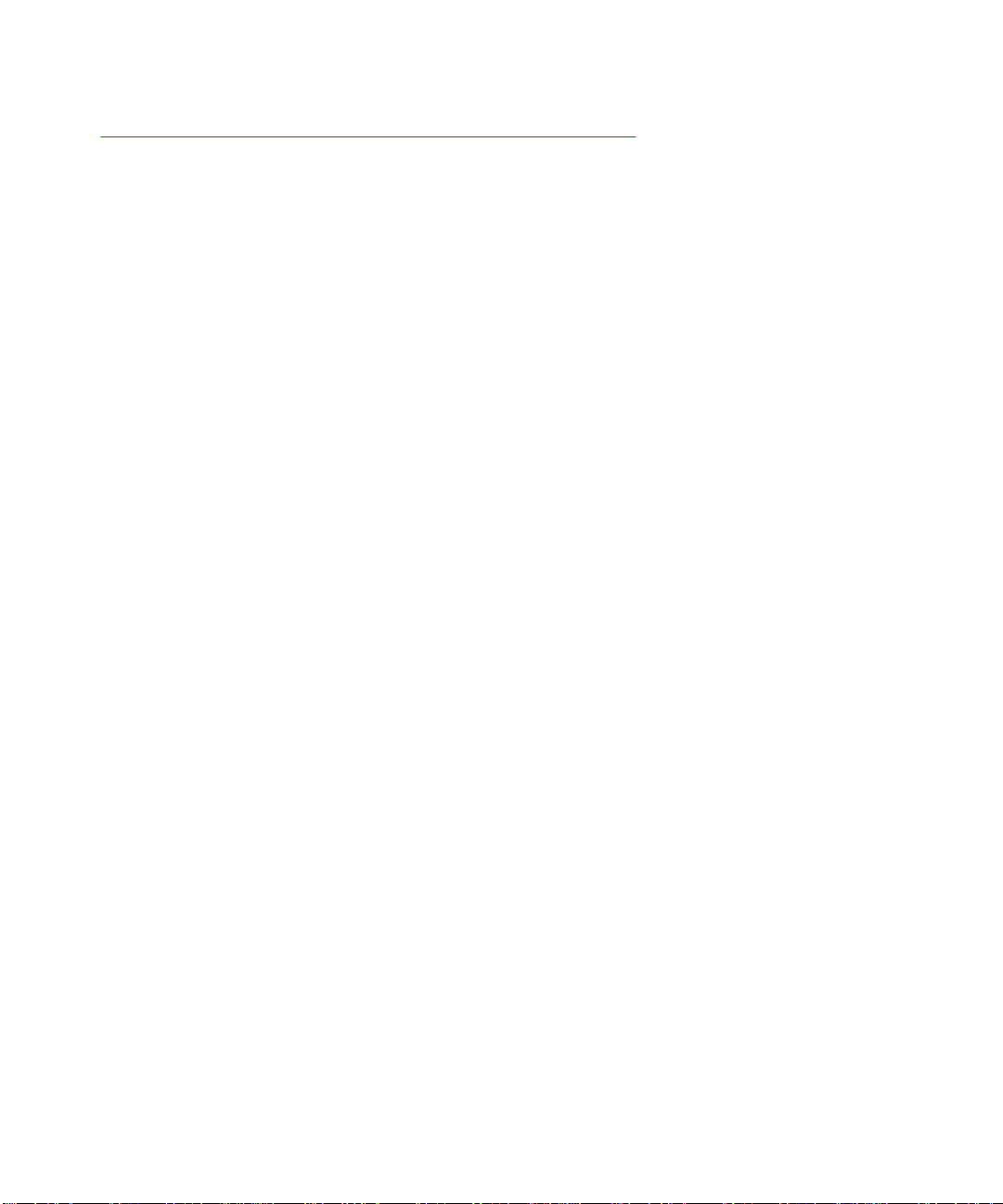
Connession e a Windows NT 4.x
Connessione a Windows NT 4.x
Introduzione
Punti preliminari
La stampante può essere installata su di una rete Windows
NT usando uno di tre metodi seguenti:
• Protocollo TCP/IP
• Protocollo DLC/LLC
• Protocollo AppleTalk
I Pun ti pr e lim in a ri riportati qui di seguito devono essere
completati per tutte le stampanti a prescindere dal
protocollo usato. Poi, i Punti per una rapida
installazione spiegheranno dettagliatamente
l'installazione a seconda del protocollo usato ne lla rete.
Può anche essere utilizzato il programma CentreWare DP
presente sul CD del software di gestione della stampa nte
per controllare e configurare la stampante.
Stampare il foglio di confi g urazio ne. Cons ultare
1
l'Appendice A: Stampa del foglio di configurazione in
questa guida. Conservare questa pagina per riferimento.
Controllare il foglio di configurazione per verificare che
2
siano abilitati sia il protocollo che il connettore.
Passare ai punti per una rapida installazione relativi al
3
vostro protocollo di rete.
14 ❖ Guia de Instalação Rápida em Redes
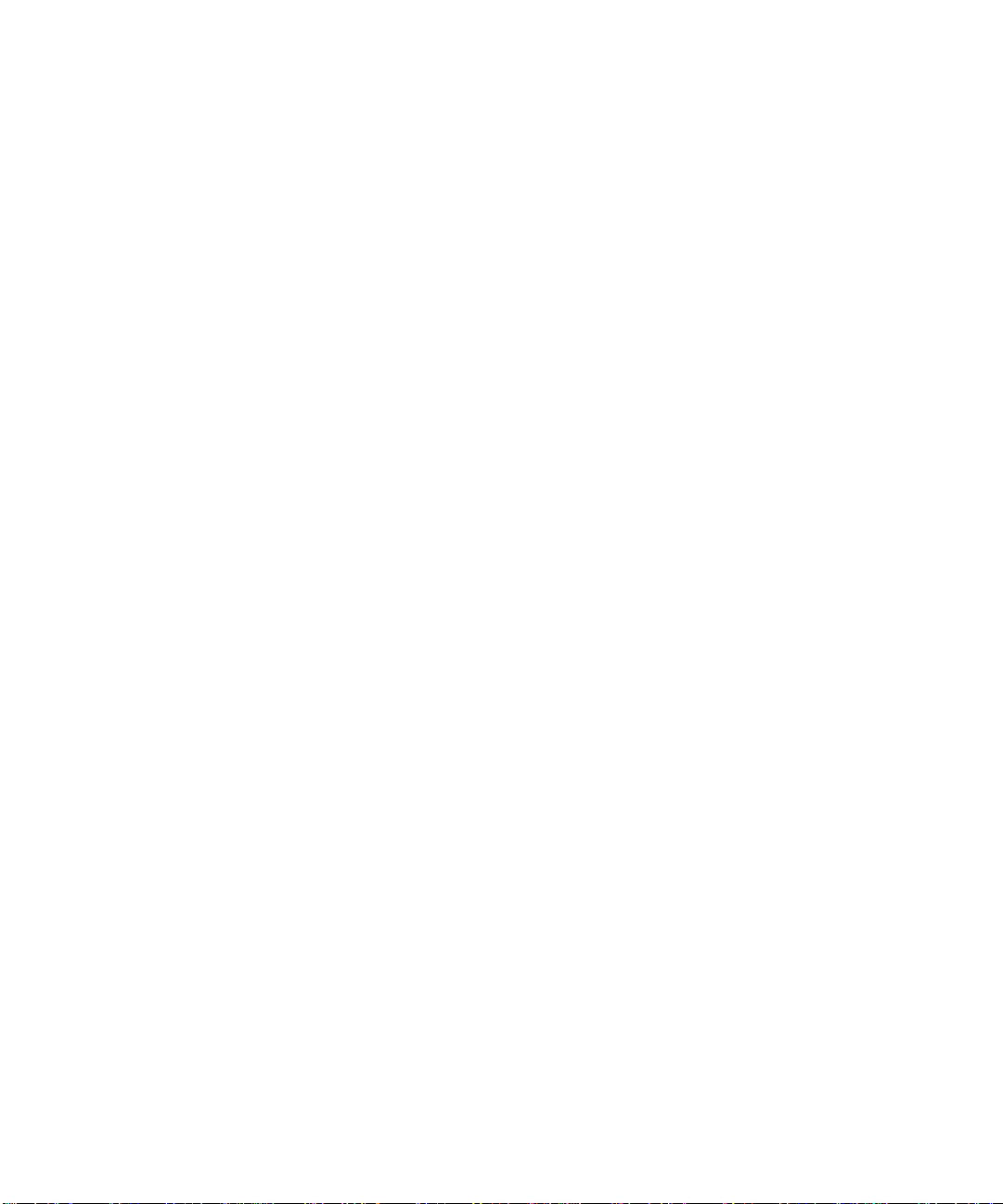
Connessione a Windows NT 4.x
Punti pe r un a rapida
installazione
(Protoco llo TCP/IP)
Sul computer, fare clic con il tasto destro del mouse
1
sull'icona Network Neighborhood e selezionare Proprietà.
Fare clic sulla cartellina Protoc olli e verificare che il
2
protocollo TCP/IP sia caricato.
Selezionare la cartellina Servizi e verificare che il software
3
"Stampe Microsoft TCP/IP" sia caricato.
Se questo software non è installato, installarlo usando la
4
documentazione fornita da Micros oft e quindi ritornare a
questo docume nto .
Aprire il Pannello di controllo e fare doppio clic
5
sull'icona Stampanti.
Fate doppio clic su Aggiungi stampante.
6
Viene lanc ia to il Wizard Aggiungi stampante.
7
Verificare che l’icona Risorse del computer sia selezionata
8
e fare clic su Successivo>.
Fare clic su Aggiungi porta.
9
Guia de Instalação Rápida em Rede s ❖ 15
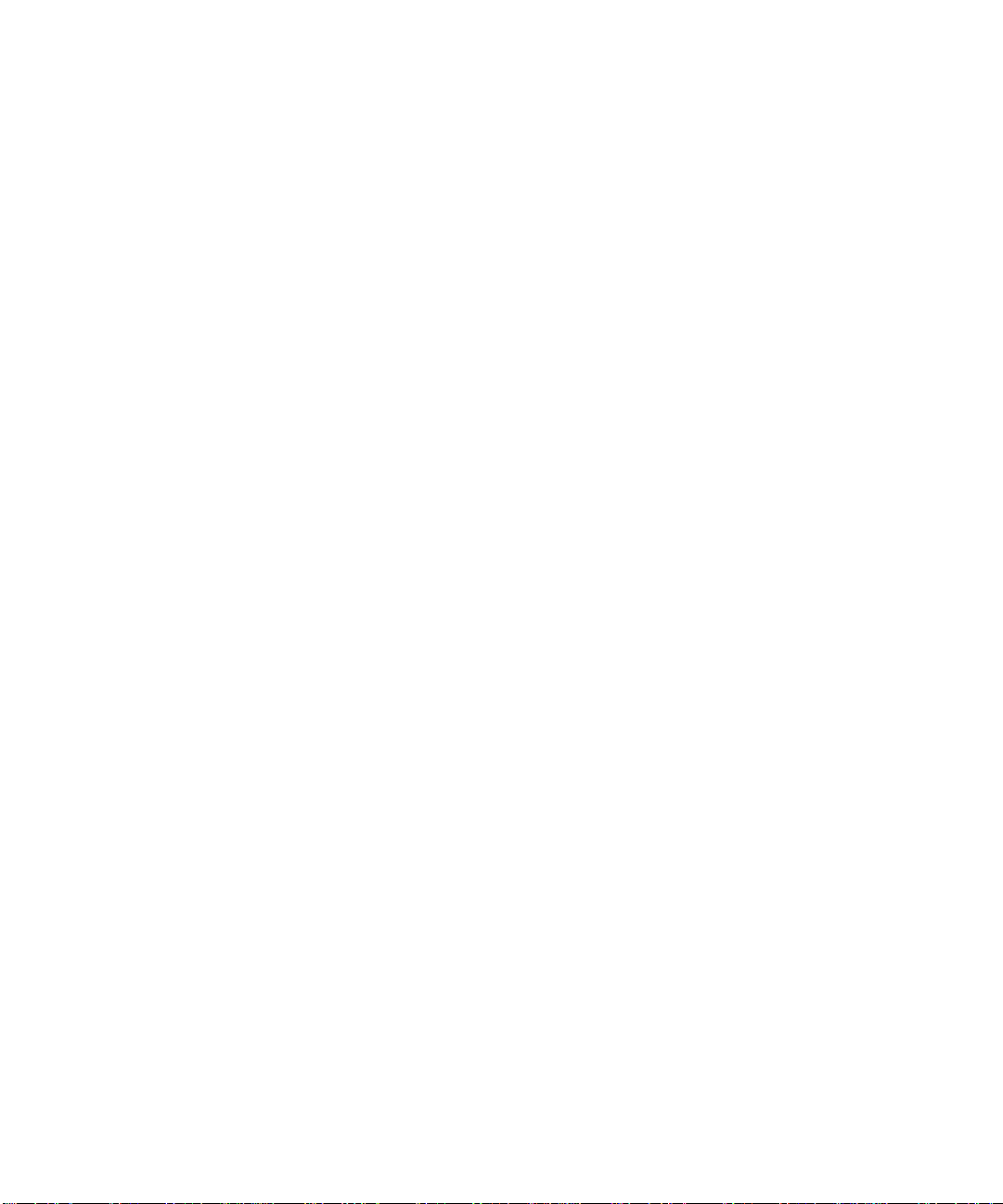
Connession e a Windows NT 4.x
Nell’elenco, selezionare Porta LPR .
10
Fare clic su Nuova porta.
11
Si aprirà la fine stra Aggiun gi s tampa nte comp ati bile con
12
LPR. Digitare l'indirizzo IP della stampante ed un nome di
stampante contenente non più di 31 caratteri (senza
spazi) e quindi selezionare OK.
Il Wizard riporterà l’utente al dialogo precedente.
13
Verificare che il nuovo indirizzo IP inserito sia nell’elenco
e sia corretto. La casella di attivazione alla sinistra
dell'indirizzo deve essere spuntata; se non lo fosse,
spun tarla e p o i s elezionare Successivo>.
Inserire il C D della s tampante e fare clic su Disco.
14
Fare clic sul tasto Sfoglia e selezionare la direct o ry che
15
contiene i driver Windows NT.
Selezionare il file *.INF e poi fare clic su Apri.
16
Il Wizard riporterà l’utente al dialogo precedente.
17
Verificare se il percorso ed il nome del file sono corretti e
fare clic su OK.
Nel dialogo seguente, inserire un nome per la stampante e
18
selezionarla, se lo si desidera, come stampante di default e
fare clic su Successivo>.
16 ❖ Guia de Instalação Rápida em Redes
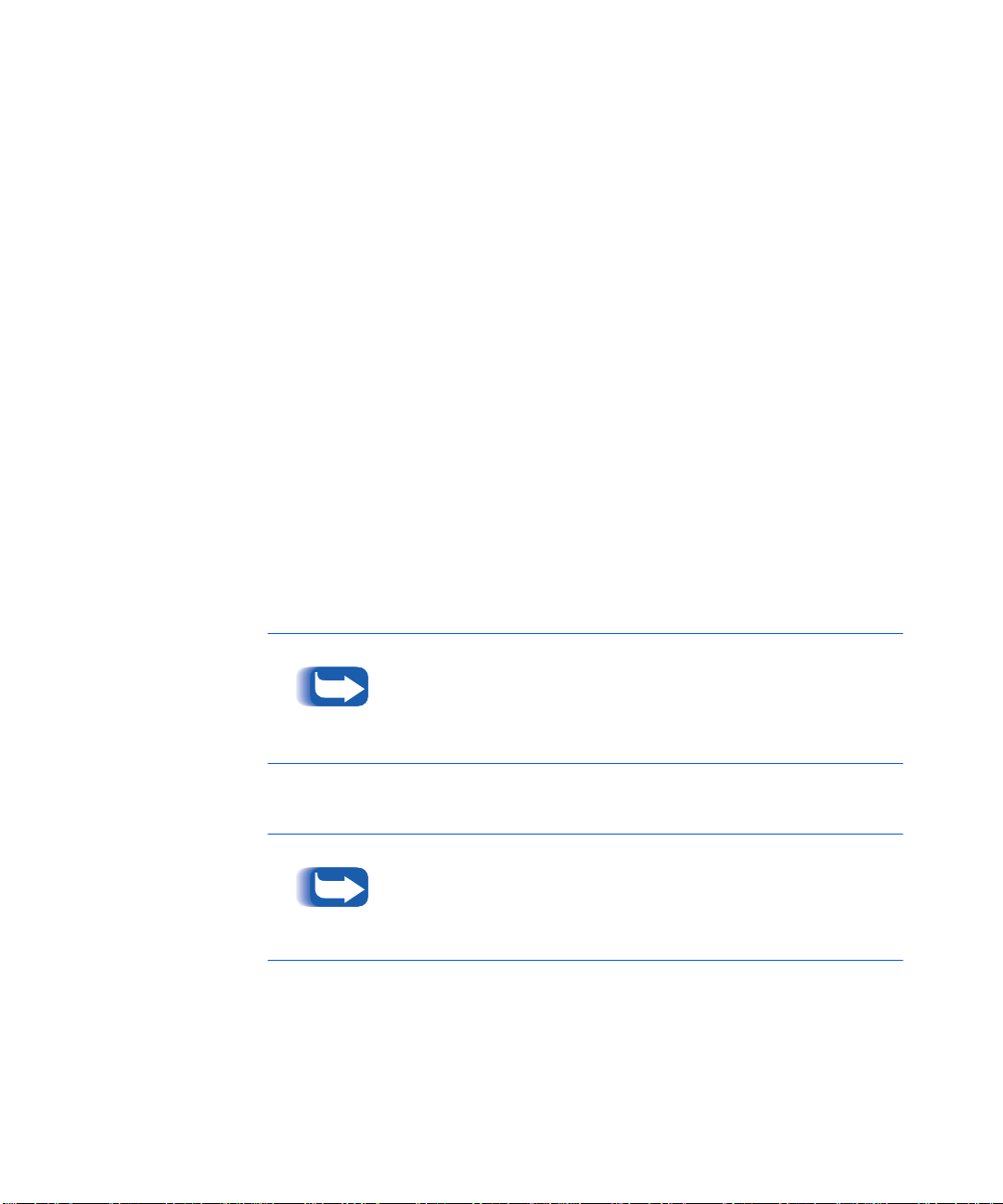
Connessione a Windows NT 4.x
Se la stampante non viene condivisa, fare clic su
19
Successivo>. Per condividere una stampante, inserire un
Nome di condivisione, spuntare la casella di controllo di
condivisione e fare clic su Successivo>.
Nel dialogo seguente si consiglia di stampare una pagina
20
di prova. Fare clic su Fine.
Aspettare che venga stampata la pagina di prova. Un
21
nuovo dialogo vi chiederà di confermare l’esecuzione
della stampa di prova; fare clic su Sì.
Inviare un lavoro di stampa alla stampante.
22
Controllare la qualità del lavoro di stampa. Se ci sono
23
pro b lemi di qualità , per co r reggere il pro blema, usare la
sezione di qualità stampa della Guida alla gestione del
sistema della stampante.
Se il lavoro di stampa no n viene stampato, per corregg e re
24
il problema, con sul t are la s ez ione Analisi guasti r el at iva al
sistema operativo usato nella Guida alle informazioni
tecniche..
Le stampanti collegate ad un a rete Windows NT con il
protocollo TCP/ IP abilitat o possono usare un Web Browser p er
controllare e configur are la sta mpante. Consul tare la sez ione in
questo documento intitolata Servizi Inte rnet per
stampanti.
Per installare o gestire più stampanti su una rete Windows NT
con il protocollo TCP/IP abilitato, s i può util izzare Xerox
CentreWare MC snap-in to Microsoft Management Console.
Consultare la Guida per l’utente di CentreWare MC.
Guia de Instalação Rápida em Rede s ❖ 17
